Avant la réunion, vous avez dit à tout le monde qu'il était essentiel que leur nom complet soit affiché. Bien sûr, il y aura toujours quelqu'un qui a oublié ou qui s'en fiche. Quoi qu'il en soit, vous pouvez toujours les laisser entrer en les renommant avant qu'ils ne rejoignent la réunion.
Comment changer le nom d'un utilisateur avant de l'admettre
Lorsque le premier invité arrive, vous recevrez un avis en haut de votre écran avec deux options. L'une est de les laisser entrer, et l'autre est de voir l'utilisateur.

Après avoir cliqué sur l'option Afficher, vous verrez une liste de toutes les personnes en attente d'admission. En cliquant sur les points à droite du nom d'utilisateur, vous devriez trouver la possibilité de les renommer. Le seul inconvénient auquel vous pourriez être confronté est que de nombreux utilisateurs en attente doivent être renommés. Dans ce cas, il n'y a pas d'autre choix que de les renommer un par un.
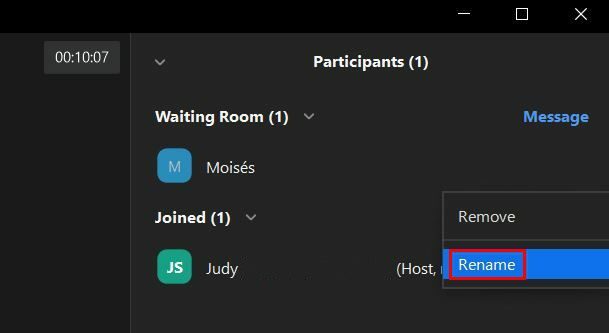
Vous devriez voir la fenêtre où vous pouvez ajouter le nouveau nom de l'utilisateur. Une fois que vous avez terminé d'apporter les modifications nécessaires, n'oubliez pas de cliquer sur le bouton Modifier. Lorsque le changement de nom est terminé, cela ne signifie pas que les utilisateurs seront automatiquement admis. Ils resteront dans
La salle d'attente. Vous devrez cliquer sur le bouton Admettre pour les autoriser à rejoindre la réunion.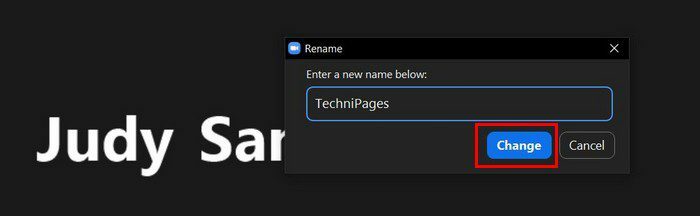
En avez-vous laissé un sans le renommer? Pas de problème puisque vous pouvez les renommer pendant la réunion. Cliquez sur les points en haut à droite de la vidéo de l'utilisateur. Cliquez sur l'option Renommer et apportez vos modifications. Si vous souhaitez éviter que les utilisateurs ne se renomment, vous pouvez effectuer cet ajustement pendant la réunion. Cliquez sur l'option Participants et lorsque la fenêtre latérale apparaît, cliquez sur les points en bas à droite et décochez l'option qui leur permet de le faire.
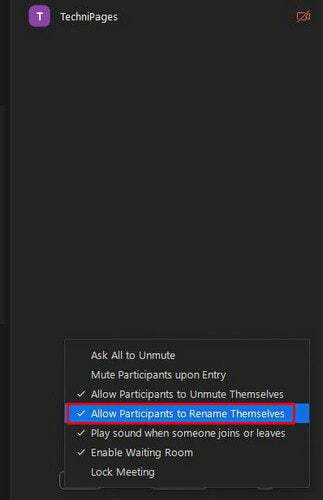
Si l'option est cochée, sélectionnez-la à nouveau pour la supprimer. Répétez les étapes si jamais vous changez d'avis et souhaitez autoriser tout le monde à se renommer.
Conclusion
Si renommer est essentiel pour vos réunions Zoom, vous serez heureux de savoir que vous pouvez le faire avant et après les avoir admis. Vous pouvez également les empêcher de changer à nouveau de nom en désactivant l'option pour vos participants. Combien de noms pensez-vous que vous allez changer? Partagez vos réflexions dans les commentaires ci-dessous et n'oubliez pas de partager l'article avec d'autres sur les réseaux sociaux.